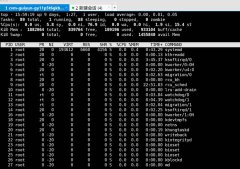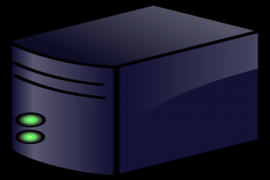一、声明
本文章没有广告用意,只是觉得好用分享给大家。同时做个简单的记录。
二、引言
因为电脑只有CPU,算力不够,以及很多深度学习教程以及模型都是在GPU环境下进行,所以一直想着怎么样才能白嫖到服务器,毕竟云服务器不便宜,要是经常用的话,对学生党来说是一笔不小的支出。有一天经过群友推荐终于找到了一个可以免费试用200元的云服务器。二话不说,先试试看再说。
添加了 北京超级云计算中心 工作人员。他给我申请了账号,然后根据账号在AI 智算云: https://ai.blsc.cn登录,根据网址的操作文档,以及同一对一的解疑群,便可实现创建对应算力服务器以及远程传输、桌面控制等功能。效果如下图:

三、如何获取
1.添加工作人员微信申请账号密码:liu472709542
2. 工作人员申请,当收到邮件并登录:https://ai.blsc.cn

3.登录后就可以看到200元试用金额。

四、操作步骤
3.1 文件传输软件的安装
.远程控制需要进行文件传输?怎么办,这里用到的是 Winscp。根据文章末尾网盘链接下载或者官网下载。
具体安装过程可以参考平台的指导文档:

这里简单说一下安装流程

1.运行
2.接受

3.下一步

4.更改安装路径,下一步

5.下一步

6.下一步

7.下一步

8.点击安装之后便可以使用

9.进行登录。一下信息需要根据在服务器平台创建的主机信息来填写


10.点击登录之后,输入密码就可以进行文件传输

3.3 远程操控软件的安装
同时终端显示的只是代码,想要远程操控界面怎么办?这里用到的是TurboVNC
1.运行TurboVnc.exe


3.点击安装就即可。




四、资料软件分享
.软件直接放在百度网盘里面,大家可以根据需要进行下载。[如果软件失效,大家可以评论区留言我重新分享给大家]
链接:https://pan.baidu.com/s/1JmzlCQ7hJ7yQILxlfRb-Tw
提取码:qst1
–来自百度网盘超级会员V4的分享
五、总结
本次文章就安利到这里,如果大家有跟好的免费服务器可以白嫖,大家也可以评论区安利哦!
到此这篇关于教你如何免费使用云服务器的文章就介绍到这了,更多相关免费使用云服务器内容请搜索服务器之家以前的文章或继续浏览下面的相关文章希望大家以后多多支持服务器之家!
原文地址:https://blog.csdn.net/DGWY161744/article/details/121288643